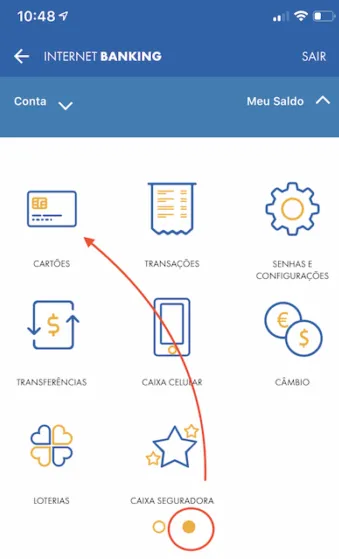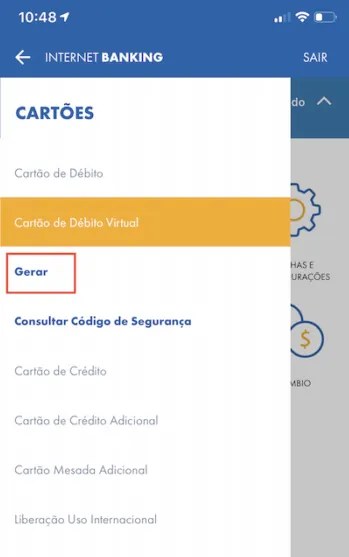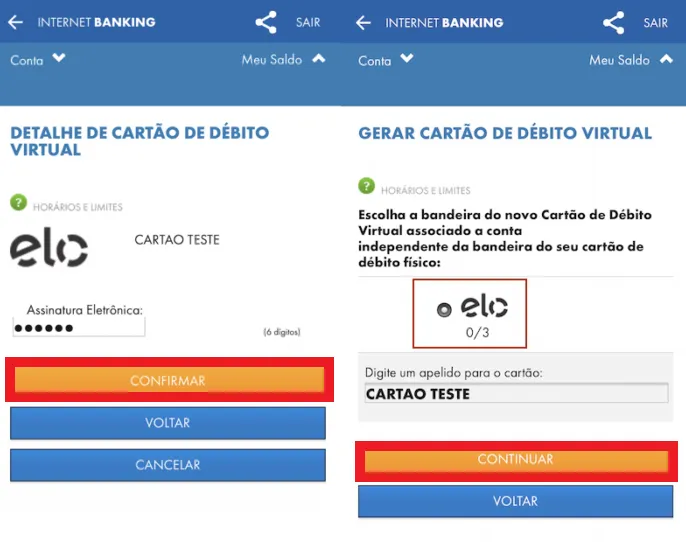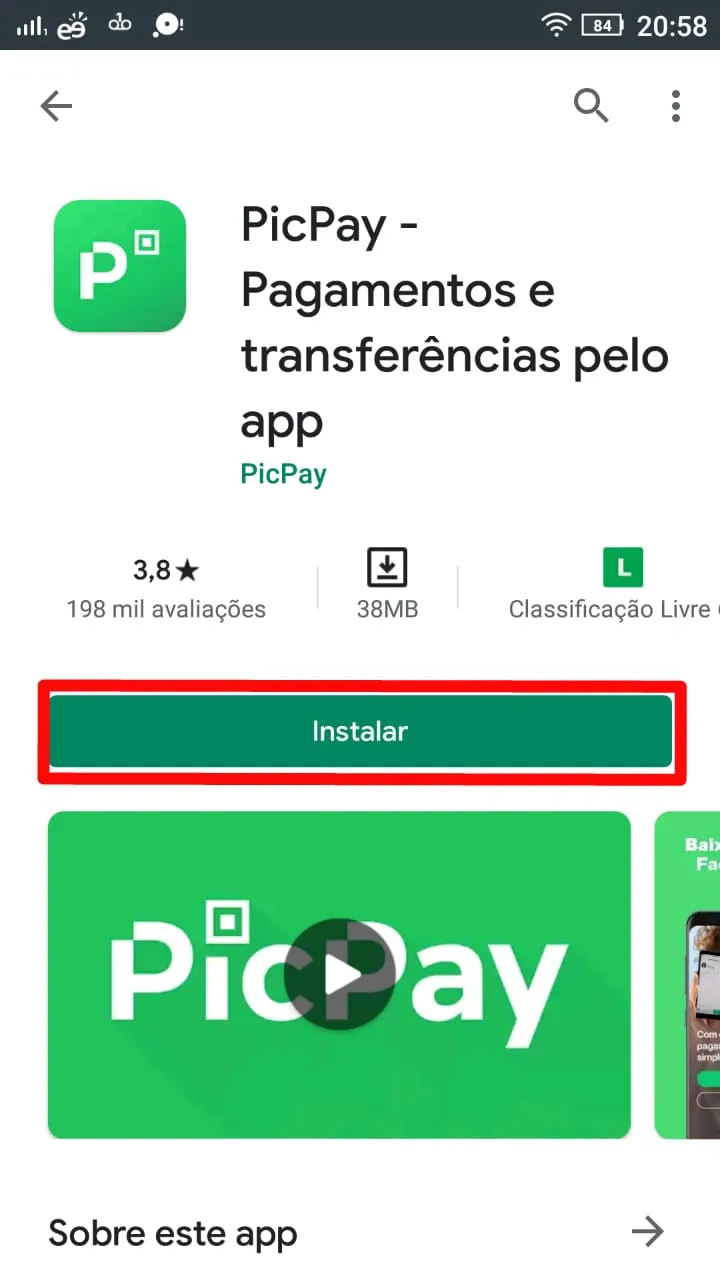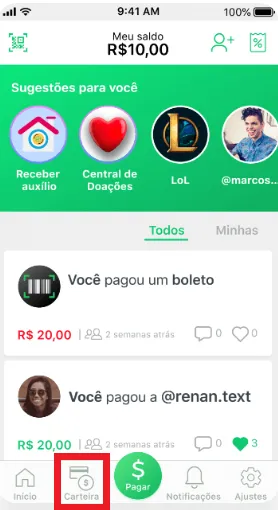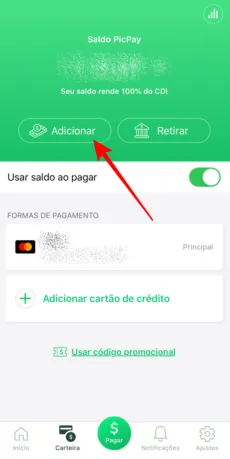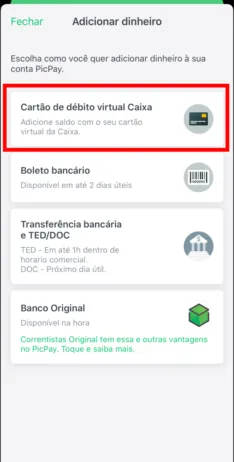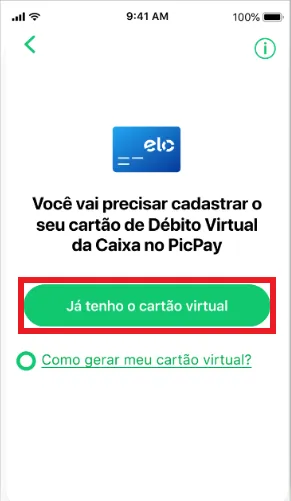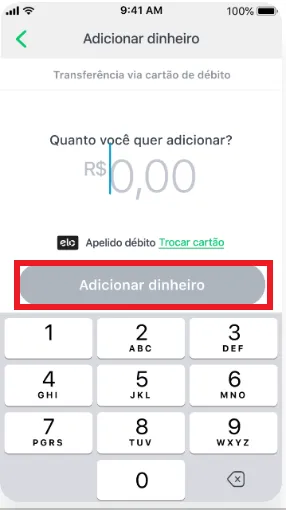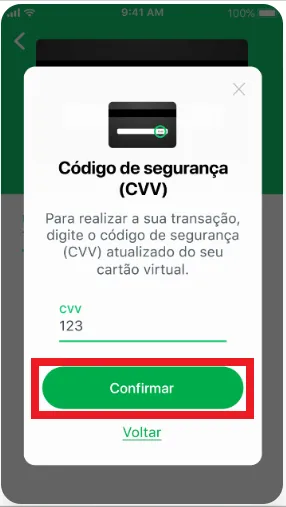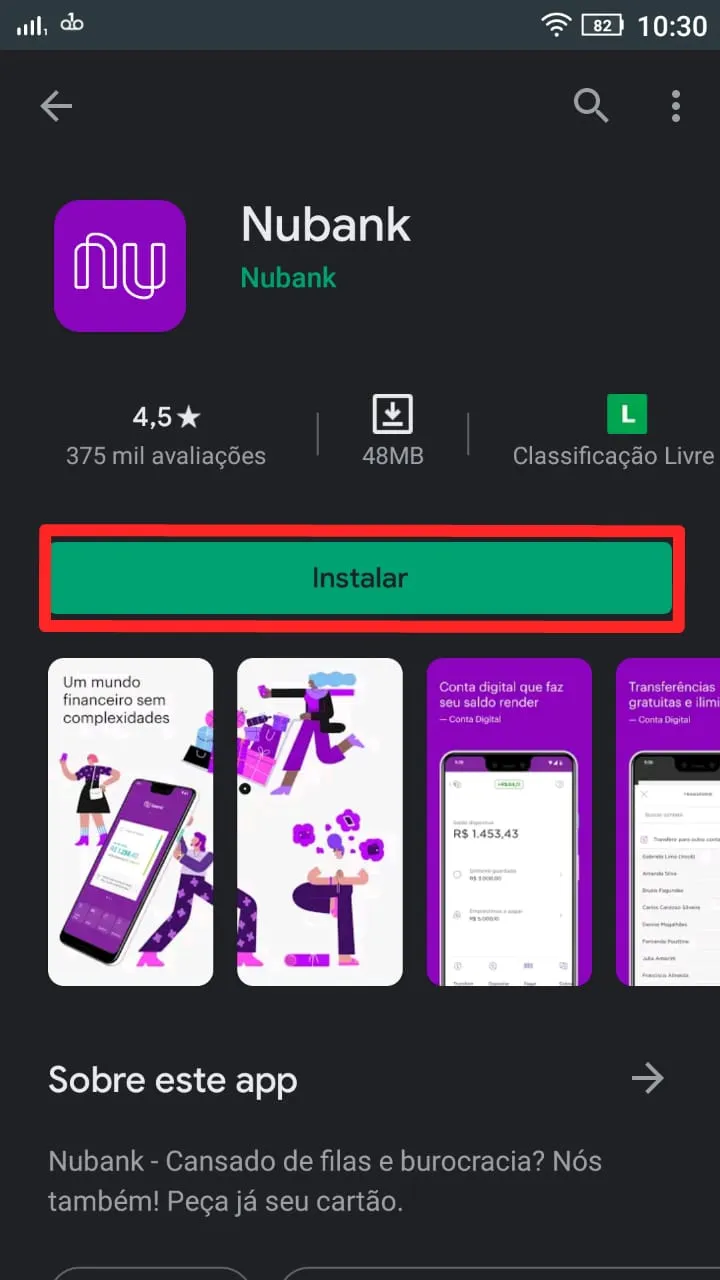Mudanças entre as edições de "Como transferir o auxílio emergencial para outros bancos"
| Linha 35: | Linha 35: | ||
{{New section | {{New section | ||
|style=Seção sem numeração | |style=Seção sem numeração | ||
| − | |header=Escolha a opção de Cartão de Débito Virtual. | + | |header=2- Escolha a opção de Cartão de Débito Virtual. |
|before image=[[Arquivo:2- Como transferir o auxílio emergencial para outros bancos - Opcao cartao de debito virtual - WikiAjuda.webp|centro| Como transferir o auxílio emergencial para outros bancos - Opcao cartao de debito virtual - WikiAjuda]] | |before image=[[Arquivo:2- Como transferir o auxílio emergencial para outros bancos - Opcao cartao de debito virtual - WikiAjuda.webp|centro| Como transferir o auxílio emergencial para outros bancos - Opcao cartao de debito virtual - WikiAjuda]] | ||
Escolha o Cartão de Débito Virtual e clique em Gerar. Foto Reprodução: Tecnoblog. (https://tecnoblog.net/339478/como-usar-o-cartao-de-debito-virtual-do-caixa-tem/) | Escolha o Cartão de Débito Virtual e clique em Gerar. Foto Reprodução: Tecnoblog. (https://tecnoblog.net/339478/como-usar-o-cartao-de-debito-virtual-do-caixa-tem/) | ||
}} | }} | ||
{{New section | {{New section | ||
| − | |style=Seção | + | |style=Seção sem numeração |
| − | |header=Dê um apelido para o cartão | + | |header=3- Dê um apelido para o cartão |
|before image=Dê um apelido ao cartão e depois clique em Continuar fazendo isso você terá detalhes dos dados do cartão. | |before image=Dê um apelido ao cartão e depois clique em Continuar fazendo isso você terá detalhes dos dados do cartão. | ||
[[Arquivo:3- Como transferir o auxílio emergencial para outros bancos - Cartao de debito virtual gerado - WikiAjuda.webp|centro|Como transferir o auxílio emergencial para outros bancos - Cartao de debito virtual gerado - WikiAjuda]] | [[Arquivo:3- Como transferir o auxílio emergencial para outros bancos - Cartao de debito virtual gerado - WikiAjuda.webp|centro|Como transferir o auxílio emergencial para outros bancos - Cartao de debito virtual gerado - WikiAjuda]] | ||
}} | }} | ||
{{New section | {{New section | ||
| − | |style=Seção | + | |style=Seção sem numeração |
| − | |header=Baixe o app PicPay | + | |header=4- Baixe o app PicPay |
|before image=Baixe o app do PicPay, vá até a loja do seu aparelho, busque pelo PicPay e clique em Instalar. | |before image=Baixe o app do PicPay, vá até a loja do seu aparelho, busque pelo PicPay e clique em Instalar. | ||
[[Arquivo:4- Como transferir o auxílio emergencial para outros bancos - App PicPay - WikiAjuda.webp|centro|Como transferir o auxílio emergencial para outros bancos - App PicPay - WikiAjuda]] | [[Arquivo:4- Como transferir o auxílio emergencial para outros bancos - App PicPay - WikiAjuda.webp|centro|Como transferir o auxílio emergencial para outros bancos - App PicPay - WikiAjuda]] | ||
}} | }} | ||
{{New section | {{New section | ||
| − | |style=Seção | + | |style=Seção sem numeração |
| − | |header=Clique em "Carteira" | + | |header=5- Clique em "Carteira" |
|before image=Após criar sua conta clique em Carteira. | |before image=Após criar sua conta clique em Carteira. | ||
[[Arquivo:5- Como transferir o auxílio emergencial para outros bancos - Opcao Carteira - WikiAjuda.webp|centro|Como transferir o auxílio emergencial para outros bancos - Opcao Carteira - WikiAjuda]] | [[Arquivo:5- Como transferir o auxílio emergencial para outros bancos - Opcao Carteira - WikiAjuda.webp|centro|Como transferir o auxílio emergencial para outros bancos - Opcao Carteira - WikiAjuda]] | ||
| Linha 59: | Linha 59: | ||
}} | }} | ||
{{New section | {{New section | ||
| − | |style=Seção | + | |style=Seção sem numeração |
| − | |header=Clique em Adicionar | + | |header=6- Clique em Adicionar |
|before image=Já na guia Carteira clique em Adicionar. | |before image=Já na guia Carteira clique em Adicionar. | ||
[[Arquivo:6- Como transferir o auxílio emergencial para outros bancos - Adicionar carteira - WikiAjuda.webp|centro|Como transferir o auxílio emergencial para outros bancos - Adicionar carteira - WikiAjuda]] | [[Arquivo:6- Como transferir o auxílio emergencial para outros bancos - Adicionar carteira - WikiAjuda.webp|centro|Como transferir o auxílio emergencial para outros bancos - Adicionar carteira - WikiAjuda]] | ||
| Linha 66: | Linha 66: | ||
}} | }} | ||
{{New section | {{New section | ||
| − | |style=Seção | + | |style=Seção sem numeração |
| − | |header=Clique em Cartão de débito virtual Caixa | + | |header=7- Clique em Cartão de débito virtual Caixa |
|before image=Escolha como quer adicionar seu dinheiro, clique em Cartão de débito virtual Caixa. | |before image=Escolha como quer adicionar seu dinheiro, clique em Cartão de débito virtual Caixa. | ||
[[Arquivo:7- Como transferir o auxílio emergencial para outros bancos - Opcao cartao de debito virtual Caixa- WikiAjuda.webp|centro|Como transferir o auxílio emergencial para outros bancos - Opcao cartao de debito virtual Caixa- WikiAjuda]] | [[Arquivo:7- Como transferir o auxílio emergencial para outros bancos - Opcao cartao de debito virtual Caixa- WikiAjuda.webp|centro|Como transferir o auxílio emergencial para outros bancos - Opcao cartao de debito virtual Caixa- WikiAjuda]] | ||
| Linha 73: | Linha 73: | ||
}} | }} | ||
{{New section | {{New section | ||
| − | |style=Seção | + | |style=Seção sem numeração |
| − | |header=Cadastre seu Cartão Caixa | + | |header=8- Cadastre seu Cartão Caixa |
|before image=Como você já gerou o cartão de Débito virtual, basta clicar em Já tenho o cartão virtual. Cadastre o Cartão de débito virtual que você gerou no app da Caixa. | |before image=Como você já gerou o cartão de Débito virtual, basta clicar em Já tenho o cartão virtual. Cadastre o Cartão de débito virtual que você gerou no app da Caixa. | ||
[[Arquivo:8- Como transferir o auxílio emergencial para outros bancos - Opcao Ja tenho o cartao virtual - WikiAjuda.webp|centro|Como transferir o auxílio emergencial para outros bancos - Opcao Ja tenho o cartao virtual - WikiAjuda]] | [[Arquivo:8- Como transferir o auxílio emergencial para outros bancos - Opcao Ja tenho o cartao virtual - WikiAjuda.webp|centro|Como transferir o auxílio emergencial para outros bancos - Opcao Ja tenho o cartao virtual - WikiAjuda]] | ||
| Linha 80: | Linha 80: | ||
}} | }} | ||
{{New section | {{New section | ||
| − | |style=Seção | + | |style=Seção sem numeração |
| − | |header=Digite o valor | + | |header=9- Digite o valor |
|before image=Coloque o valor que deseja transferir, após colocar o valor clique em Adicionar dinheiro. | |before image=Coloque o valor que deseja transferir, após colocar o valor clique em Adicionar dinheiro. | ||
[[Arquivo:9- Como transferir o auxílio emergencial para outros bancos - Digitar valor - WikiAjuda.webp|centro|Como transferir o auxílio emergencial para outros bancos - Digitar valor - WikiAjuda]] | [[Arquivo:9- Como transferir o auxílio emergencial para outros bancos - Digitar valor - WikiAjuda.webp|centro|Como transferir o auxílio emergencial para outros bancos - Digitar valor - WikiAjuda]] | ||
| Linha 87: | Linha 87: | ||
}} | }} | ||
{{New section | {{New section | ||
| − | |style=Seção | + | |style=Seção sem numeração |
| − | |header=Coloque o Código de segurança (CVV) | + | |header=10- Coloque o Código de segurança (CVV) |
|before image=Confirmando que o cartão pertence a você através do CVV. | |before image=Confirmando que o cartão pertence a você através do CVV. | ||
| Linha 106: | Linha 106: | ||
}} | }} | ||
{{New section | {{New section | ||
| − | |style=Seção | + | |style=Seção sem numeração |
| − | |header=Baixe o aplicativo da Nubank | + | |header=1- Baixe o aplicativo da Nubank |
|before image=[[Arquivo:11- Como transferir o auxílio emergencial para outros bancos - App Nubank - WikiAjuda.webp|centro|Como transferir o auxílio emergencial para outros bancos - App Nubank - WikiAjuda]] | |before image=[[Arquivo:11- Como transferir o auxílio emergencial para outros bancos - App Nubank - WikiAjuda.webp|centro|Como transferir o auxílio emergencial para outros bancos - App Nubank - WikiAjuda]] | ||
| + | }} | ||
| + | {{New section | ||
| + | |style=Seção sem numeração | ||
| + | |header=2- Clique em começar | ||
| + | |before image=Clique em Começar para acessar ou criar uma conta. | ||
| + | (https://www.wikiajuda.com.br/Como_Criar_Conta_no_NuBank) | ||
| + | [[Arquivo:12- Como transferir o auxílio emergencial para outros bancos - Clique em comecar no app Nubank - WikiAjuda.webp|centro|omo transferir o auxílio emergencial para outros bancos - Clique em comecar no app Nubank - WikiAjuda]] | ||
}} | }} | ||
Edição das 15h22min de 7 de junho de 2020
Geral / Fácil
Criada 07 jun 2020 por Wanda
Esta página foi editada pela última vez à(s) 00:39 de 17 jun 2020 por Wanda.
Saiba como transferir o auxílio emergencial para um banco digital e evite sair de casa.
O auxílio emergencial é uma ajuda de custos de R$600 (ou R$1200 no caso de mãe solteira) que foi criada para os autônomos e desempregados que podem passar dificuldade financeira durante a pandemia.
A 2º parcela começou a ser paga em 30 de maio, e segue um cronograma de saque de acordo com o mês de nascimento de cada um, você pode acompanhar as datas pelo site oficial da Caixa. (https://www.caixa.gov.br/auxilio/Paginas/default2.aspx)
É importante ressaltar que a segunda parcela possui as seguintes regras:
Quem recebeu a 1º parcela na Poupança Social Digital (Caixa Tem): só poderá fazer saque em dinheiro e transferência bancária a partir das datas do cronograma citado.
Quem recebeu a 1º parcela em Poupança Caixa, ou em conta de outro banco: receberá a segunda parcela em uma poupança social digital aberta gratuitamente. Após o dia 30 o saldo será transferido para a conta em que foi recebida a 1º parcela.
Para saber como transferir o dinheiro do auxílio para uma conta digital, acompanhe o passo a passo abaixo.
Índice
- 1 Como transferir para o PicPay
- 2 1- Abra o aplicativo da caixa e clique em Cartões.
- 3 2- Escolha a opção de Cartão de Débito Virtual.
- 4 3- Dê um apelido para o cartão
- 5 4- Baixe o app PicPay
- 6 5- Clique em "Carteira"
- 7 6- Clique em Adicionar
- 8 7- Clique em Cartão de débito virtual Caixa
- 9 8- Cadastre seu Cartão Caixa
- 10 9- Digite o valor
- 11 10- Coloque o Código de segurança (CVV)
- 12 Como transferir para o Nubank
- 13 1- Baixe o aplicativo da Nubank
- 14 2- Clique em começar
Como transferir para o PicPay
Apesar da caixa não permitir transferências para outros bancos, é possível transferir para o PicPay (https://www.picpay.com/site) porque ele é considerado uma carteira digital.
1- Abra o aplicativo da caixa e clique em Cartões.
Abra o aplicativo da caixa e clique em Cartões.
Como transferir o auxílio emergencial para o PicPay. Foto Reprodução: Tecnoblog. (https://tecnoblog.net/339478/como-usar-o-cartao-de-debito-virtual-do-caixa-tem/)
2- Escolha a opção de Cartão de Débito Virtual.
Escolha o Cartão de Débito Virtual e clique em Gerar. Foto Reprodução: Tecnoblog. (https://tecnoblog.net/339478/como-usar-o-cartao-de-debito-virtual-do-caixa-tem/)
3- Dê um apelido para o cartão
4- Baixe o app PicPay
5- Clique em "Carteira"
6- Clique em Adicionar
Já na guia Carteira clique em Adicionar.
Foto Reprodução: Tecnoblog. (https://tecnoblog.net/340910/como-transferir-o-auxilio-emergencial-para-o-picpay-mercado-pago-e-nubank/)
7- Clique em Cartão de débito virtual Caixa
Escolha como quer adicionar seu dinheiro, clique em Cartão de débito virtual Caixa.
Foto Reprodução: Tecnoblog. (https://tecnoblog.net/340910/como-transferir-o-auxilio-emergencial-para-o-picpay-mercado-pago-e-nubank/)
8- Cadastre seu Cartão Caixa
Como você já gerou o cartão de Débito virtual, basta clicar em Já tenho o cartão virtual. Cadastre o Cartão de débito virtual que você gerou no app da Caixa.
Foto Reprodução: PicPay (https://picpay.com/caixa)
9- Digite o valor
Coloque o valor que deseja transferir, após colocar o valor clique em Adicionar dinheiro.
Foto Reprodução: PicPay (https://picpay.com/caixa)
10- Coloque o Código de segurança (CVV)
Confirmando que o cartão pertence a você através do CVV.
Foto Reprodução
- PicPay (https://picpay.com/caixa)
O código de segurança (CVV) do cartão digital, sempre muda a cada transação, verifique o número antes de iniciar a transferência.
Como transferir para o Nubank
A Caixa não permite transferir o dinheiro para outros bancos, mas é possível pagar boletos, então você pode gerar um boleto para sua conta da Nubank. (https://nubank.com.br/)
2- Clique em começar
Clique em Começar para acessar ou criar uma conta. (https://www.wikiajuda.com.br/Como_Criar_Conta_no_NuBank)